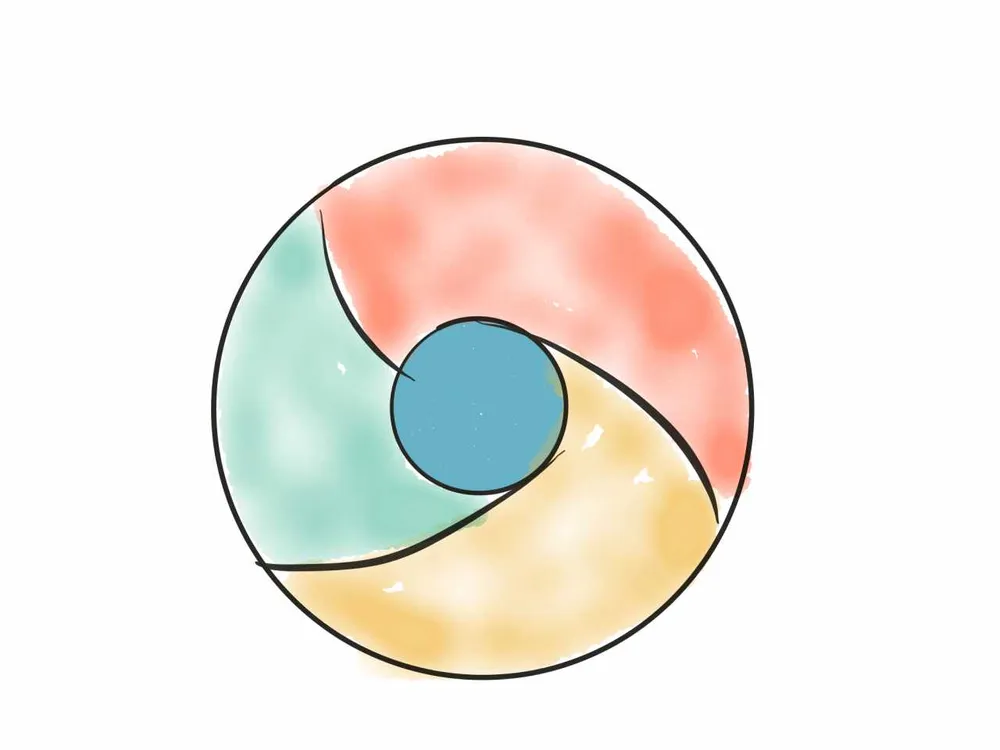Desde hace unos años Google Chrome ya permite compartir de forma sencilla páginas web entre tus dispositivos. Pero ¿Qué pasa cuando queremos compartir una página web con otra persona? Copias, se lo envías por alguna aplicación de mensajería y luego él lo pega… Desde ahora, ese problema se va a solucionar
Para hacerlo, Google lleva tiempo trabajando en una nueva función de uso compartido basada en el código QR. Y ahora, esta función se ha puesto en marcha en la última versión de prueba de Chrome.
Cómo habilitar el código QR en Google Chrome.
Será muy sencillo
- Descarga y abre la última versión de Chrome Canary y escribe «chrome://flags» en la barra de direcciones.
- En la barra de búsqueda de la página de banderas de Chrome, escribe «QR» y activa el flag » #sharing-qr-code-generato» en el menú desplegable que aparece junto a ella.
- Vuelve a abrir tu navegador y voila, estás listo para compartir páginas web usando códigos QR.
Cómo usarlo.
Una vez activado, podrás ver que, en la parte de arriba a la derecha, aparecerá un botón para crear el código, junto al icono de la estrella.
Tocando ese icono, aparecerá un código QR para la página web actual, completado con el conocido dinosaurio que aparece cuando te quedas sin internet.
¿Cuándo podrás disfrutarlo?
Cómo decíamos en el artículo esta función acaba de ser lanzada para la versión Canary, por lo que probablemente aun tarde un tiempo en llegar a las versiones estables tras pasar por Canary, luego Beta y después a la versión estable.